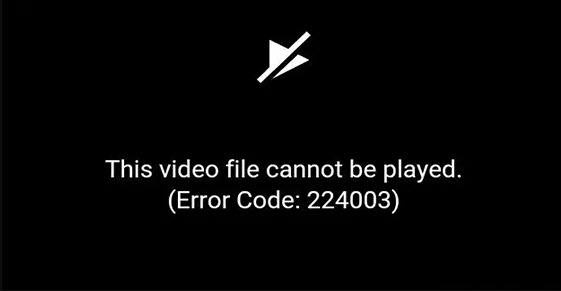
Internetis videote vaatamisel ilmnevad tõenäoliselt mõned video taasesituse vead. Üks probleeme, mis paljusid vaevab, on veakood 224003. Kui teil on sama probleem, ärge muretsege. Selles juhendis näitame teile, kuidas seda parandada Seda videofaili ei saa esitada (veakood: 224003) viga lihtsalt ja kiiresti.
Mis on veakood 224003?
Veakood 224003 on tavaline probleem, mis ilmneb siis, kui kasutajad proovivad brauseris videot esitada. See tõrge võib ilmneda erinevatel põhjustel, nagu vananenud brauser, kolmanda osapoole laiendus või lisandmoodul, halb Interneti-ühendus, vahemälufailid ja küpsised jne.
Kuidas parandada veakoodi 224003?
Siin on mõned parandused, mis on aidanud paljudel teistel kasutajatel parandada veakoodi 224003. Võimalik, et te ei pea neid kõiki proovima. lihtsalt liikuge loendis allapoole, kuni leiate selle, mis teile sobib.
2: tühjendage vahemälu ja küpsised
4: lülitage riistvaraline kiirendus välja
Boonusnõuanne: kuidas parandada rikutud või kahjustatud videofaile?
1. lahendus: värskendage brauserit
Aegunud brauser võib põhjustada palju probleeme, näiteks veakood 224003. Nii et enne drastiliste sammude tegemist veenduge, et teie brauser oleks ajakohane.
Google Chrome'i värskendamiseks tehke järgmist.
- Avage Chrome. Klõpsake paremas ülanurgas Rohkem > Abi > Teave Google Chrome'i kohta .
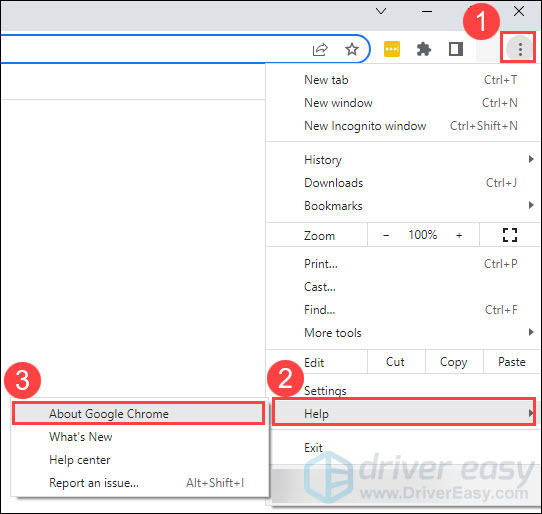
- Chrome otsib automaatselt värskendusi. Kui värskendus on saadaval, klõpsake nuppu Taaskäivitage Chrome'i värskendamiseks.
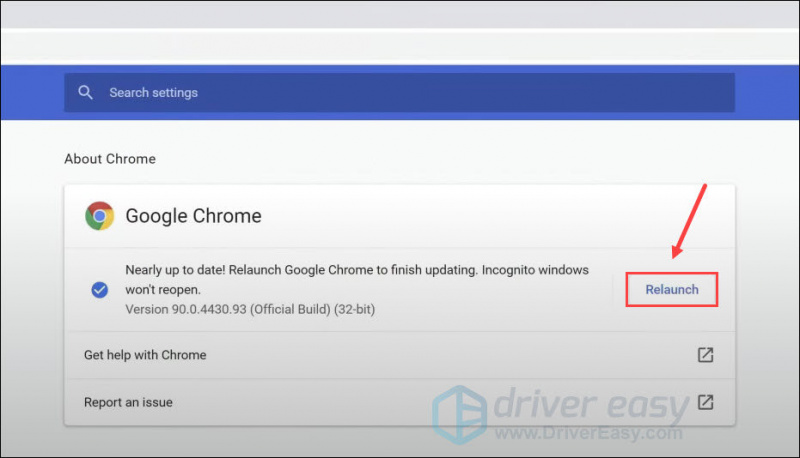
Microsoft Edge'i värskendamiseks tehke järgmist.
- Avage Edge, klõpsake Seaded ja palju muud .
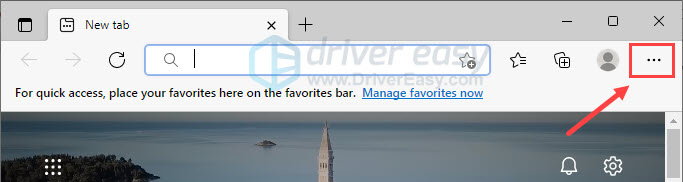
- Valige Abi ja tagasiside > Teave Microsoft Edge'i kohta .
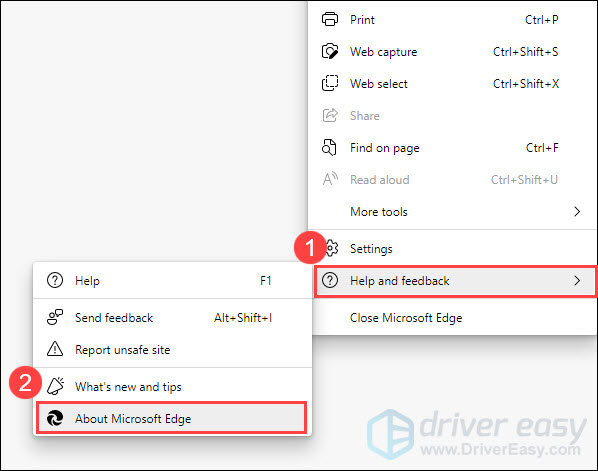
- Edge kontrollib automaatselt värskendusi. Kui värskendus on saadaval, laadib see värskenduse alla ja installib.
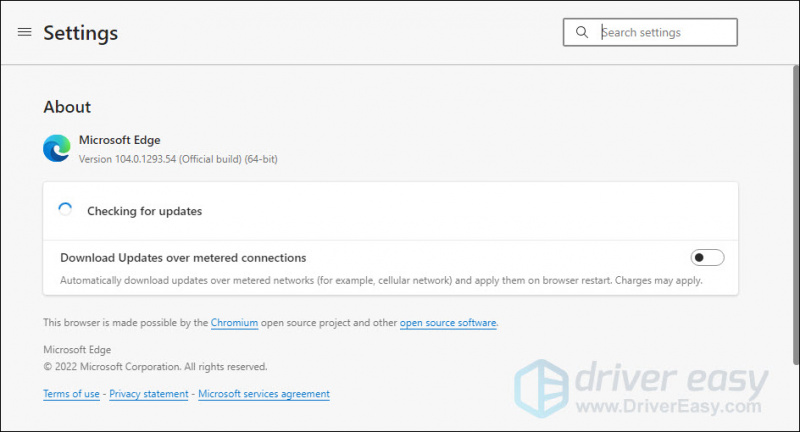
Mozilla Firefoxi värskendamiseks tehke järgmist.
- Avage Firefox, klõpsake nuppu menüü nuppu ja klõpsake Abi .
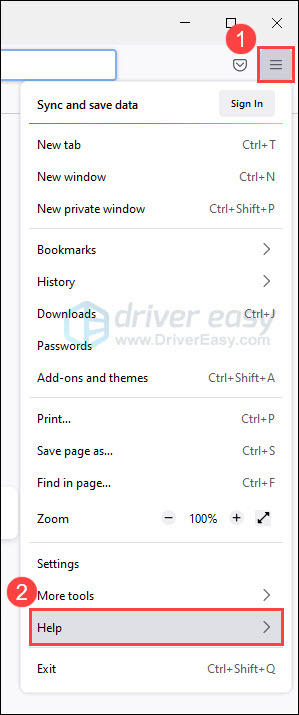
- Valige Firefoxi kohta .
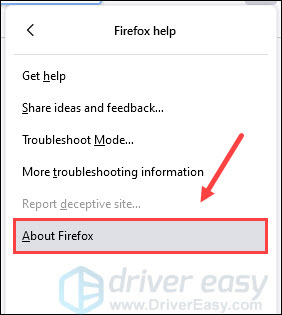
- Firefox otsib värskendusi ja laadib need automaatselt alla. Kui allalaadimine on lõppenud, klõpsake nuppu Firefoxi värskendamiseks taaskäivitage .
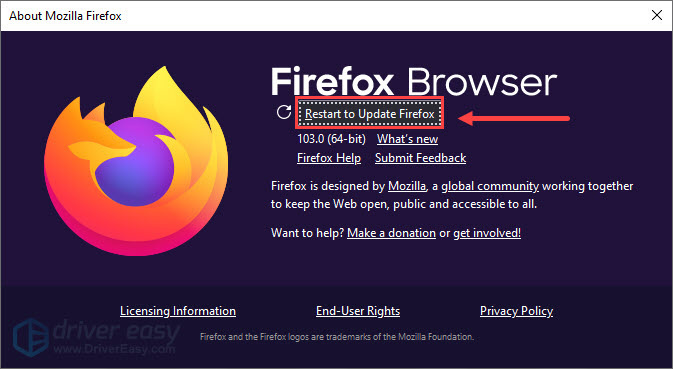
Safari värskendamiseks Macis toimige järgmiselt.
- Klõpsake ekraani vasakus ülanurgas Apple'i menüül ja seejärel valige Süsteemi eelistused… .
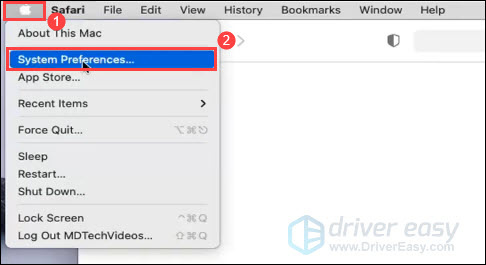
- Klõpsake Tarkvara värskendus .
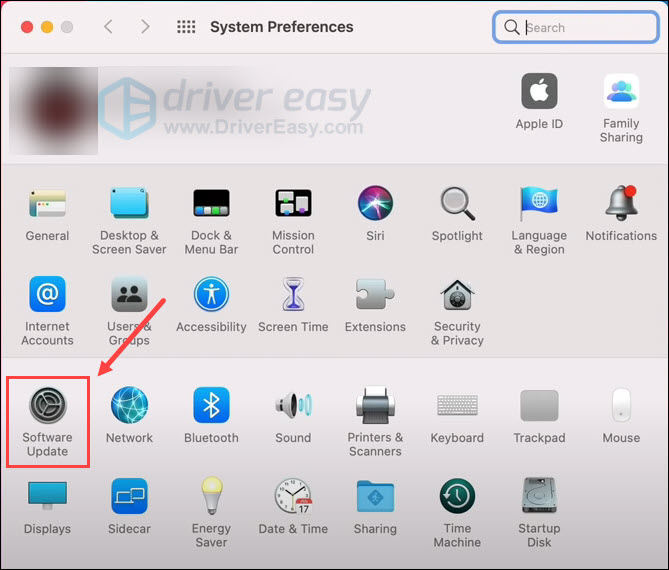
- Oodake, kuni teie Mac värskendusi otsib. Kui värskendus on saadaval, klõpsake nuppu Uuenda nüüd .
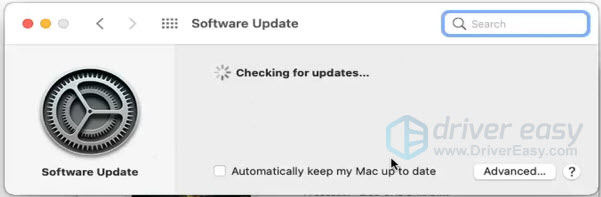
Kui teie brauser on ajakohane ja videot ikka ei saa esitada, jätkake järgmise parandusega.
Parandus 2: tühjendage vahemälu ja küpsised
Vahemälu ja küpsised luuakse siis, kui kasutate veebisaidi külastamiseks brauserit. Need muudavad teie veebikogemuse lihtsamaks, salvestades sirvimisandmeid. Siiski võivad teie brauseri vahemälu ja küpsised põhjustada probleeme, näiteks videot ei esitata. Probleemi lahendamiseks peate tühjendama vahemälu ja küpsised või muud sirvimisandmed.
Chrome'i jaoks:
- Avage Chrome. Vajutage klaviatuuril Ctrl + Shift + Del avada Kustuta sirvimise andmed aken.
- Valige ülaosas ajavahemik. Kui soovite kõik kustutada, valige Kogu aeg . Seejärel märkige kõrval olev ruut Sirvimisajalugu , Küpsised ja muud saidiandmed ja Vahemällu salvestatud pildid ja failid . Klõpsake Kustuta andmed .
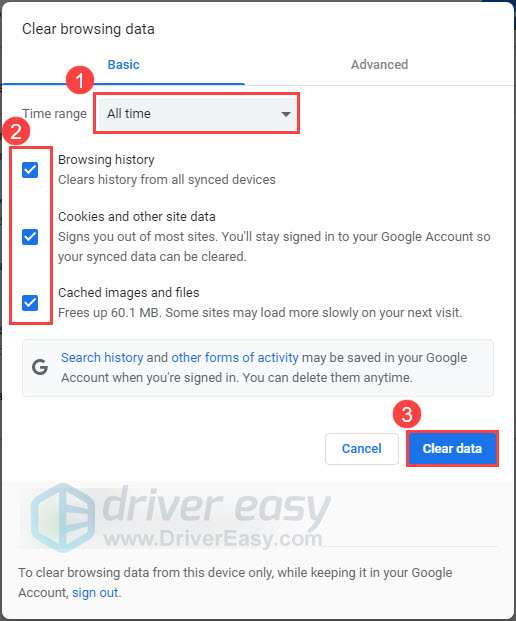
Edge'i jaoks:
- Avage Edge. Seejärel vajutage Ctrl + Shift + Del avada Kustuta sirvimise andmed aken.
- Valige ajavahemik, valige sirvimisandmete tüübid, mida soovite kustutada, ja klõpsake nuppu Selge nüüd .

Firefoxi jaoks:
- Avage Firefox ja vajutage Ctrl + Shift + Del avada Kustuta hiljutine ajalugu aken.
- Kõrval Tühjendamise ajavahemik , valige Kõik . Under Ajalugu , valige kõik kirjed. Seejärel klõpsake Okei .

Safari jaoks:
- Avage oma Macis Safari ja valige Ajalugu > Kustuta ajalugu .
- Aastal Selge väli, vali kogu ajalugu . Seejärel klõpsake Kustuta ajalugu .
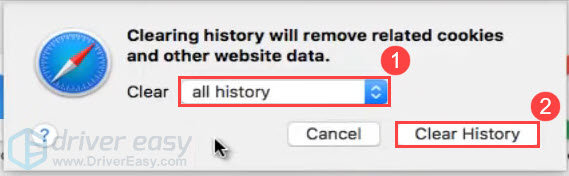
Pärast brauseri vahemälu ja küpsiste kustutamist kontrollige, kas veakood 224003 on lahendatud. Kui ei, siis vaadake järgmist parandust.
Parandus 3: keelake kõik laiendused
Teie brauserisse installitud laiendused võivad olla vastuolus videoga, mida soovite esitada, ja põhjustada tõrkekoodi 224003. Sel juhul võite proovida keelata brauseris kõik laiendused, et kontrollida, kas see lahendab probleemi.
Chrome:
- Klõpsake paremas ülanurgas Rohkem > Rohkem tööriistu > Laiendused .
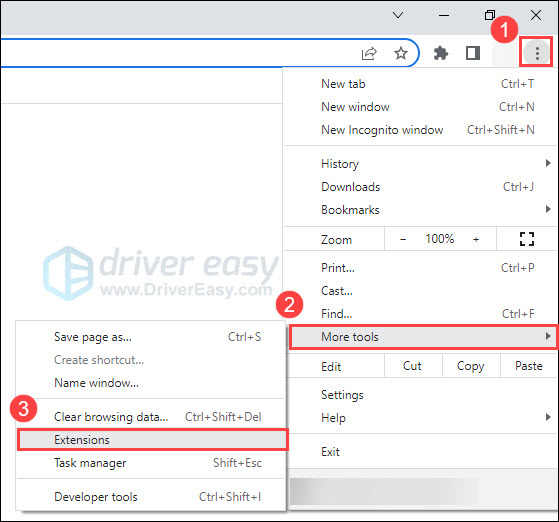
- Keelake kõik laiendused, klõpsates nende kõrval oleval lülitiikoonil.
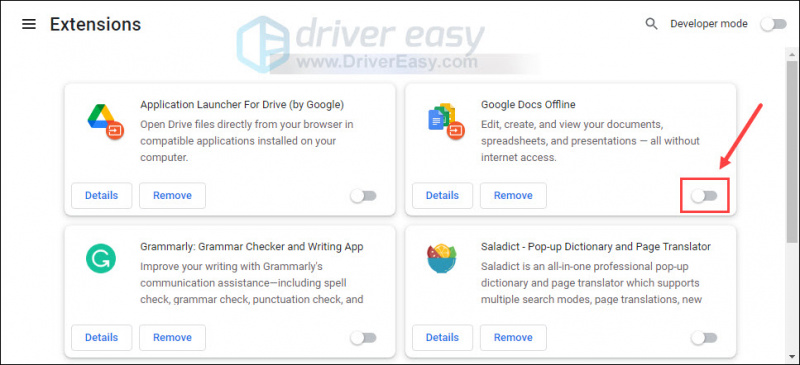
Edge:
- Klõpsake tööriistaribal nuppu Laiendused ikooni ja valige Laienduste haldamine .
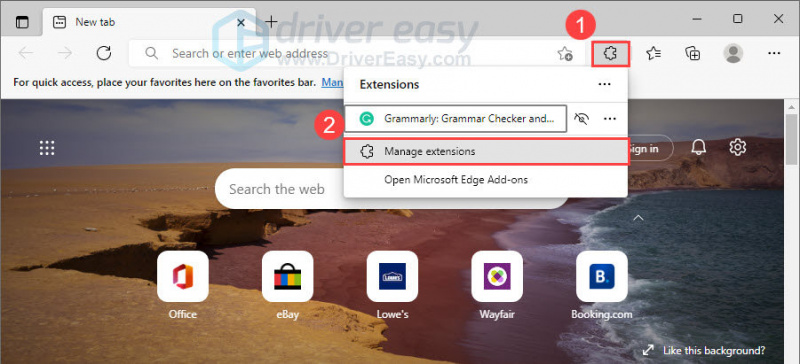
- Laienduste ükshaaval keelamiseks klõpsake laienduste kõrval olevat lülitit.
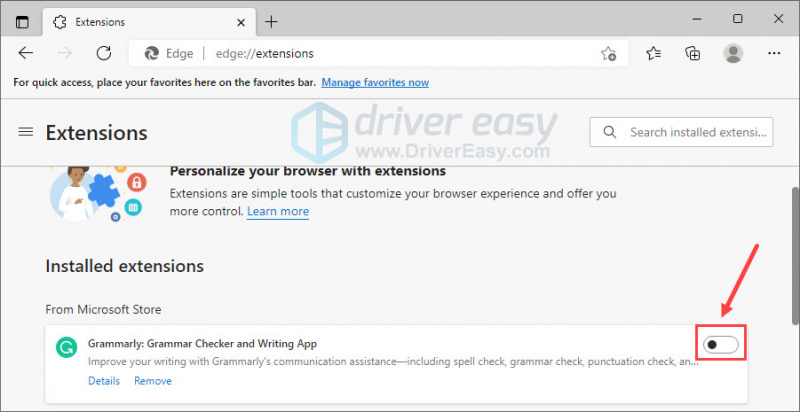
Firefox:
- Firefoxis vajutage Ctrl + tõstuklahv + A avada Lisandmoodulite haldur aken.
- Valige Laiendused . Seejärel lülitage kõik laiendused välja.
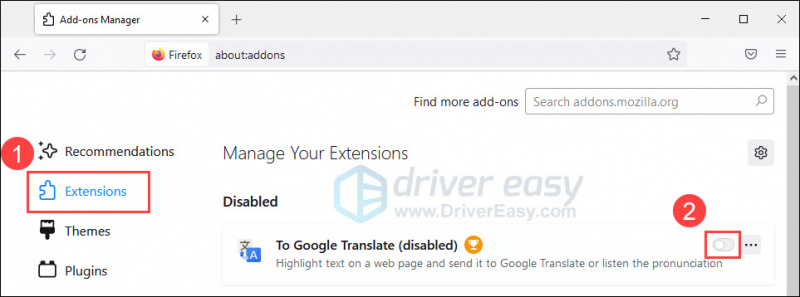
Safari:
- Ava Safari menüü ja valige Eelistused… .
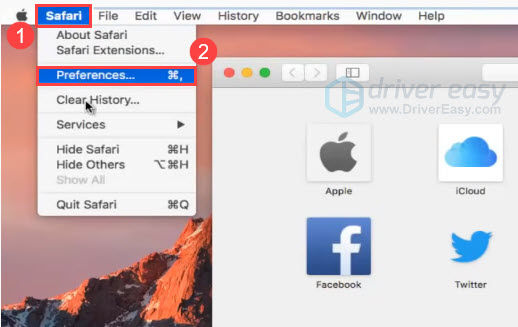
- Klõpsake Laiendused , seejärel tühjendage kõigi laiendite kõrval olev märkeruut.
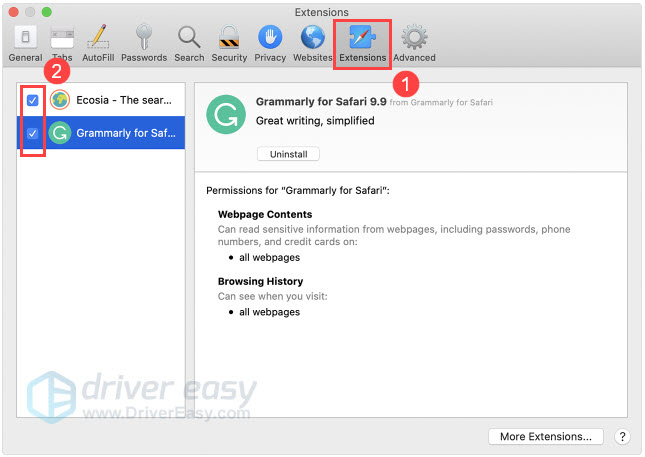
Pärast kõigi laienduste keelamist avage brauser uuesti ja esitage video, et kontrollida, kas veakood 224003 on parandatud. Kui probleem on kadunud, proovige süüdlase leidmiseks laiendused ükshaaval lubada.
Parandus 4: lülitage riistvaraline kiirendus välja
Riistvarakiirendus on funktsioon, mis võimaldab teie brauseris kasutada teie arvuti GPU-d graafikarikka veebisisu (nt videod või mängud) kuvamiseks. See funktsioon võib aga mõnikord takistada video esitamist. Probleemi lahendamiseks proovige brauseris riistvarakiirendus välja lülitada.
Chrome:
- Klõpsake paremas ülanurgas Rohkem > Seaded .

- Valige Süsteem. Seejärel lülitage välja Võimaluse korral kasutage riistvaralist kiirendust ja klõpsake Taaskäivitage .
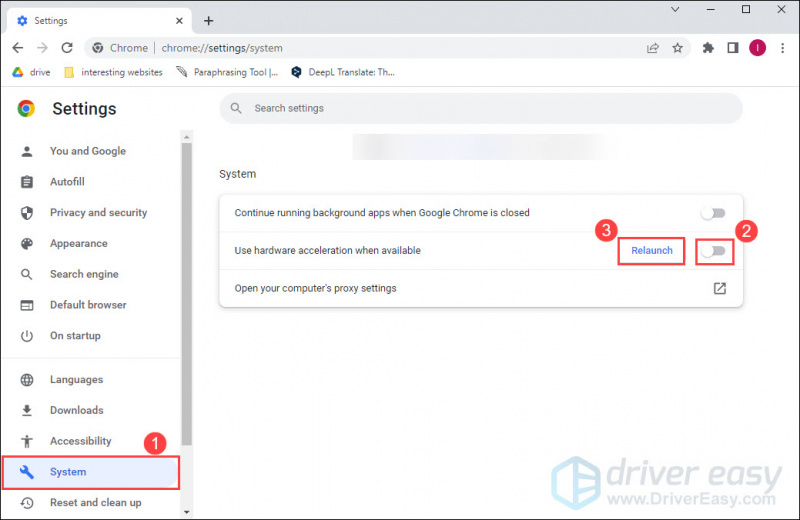
Edge:
- Avage Edge. Tippige või kleepige edge://settings/system aadressiribale ja vajutage Sisenema .
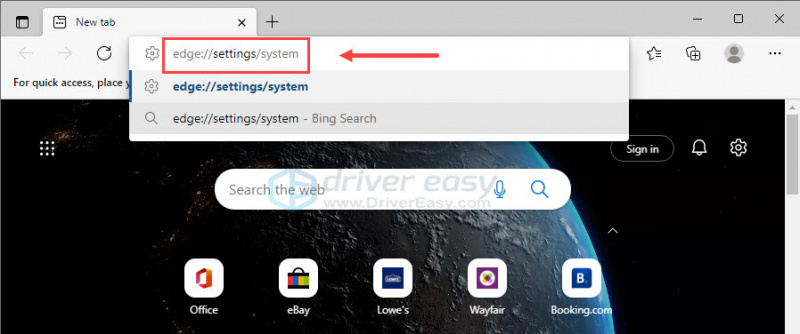
- Lülitage jaotises Süsteem välja Võimaluse korral kasutage riistvaralist kiirendust ja klõpsake Taaskäivita .
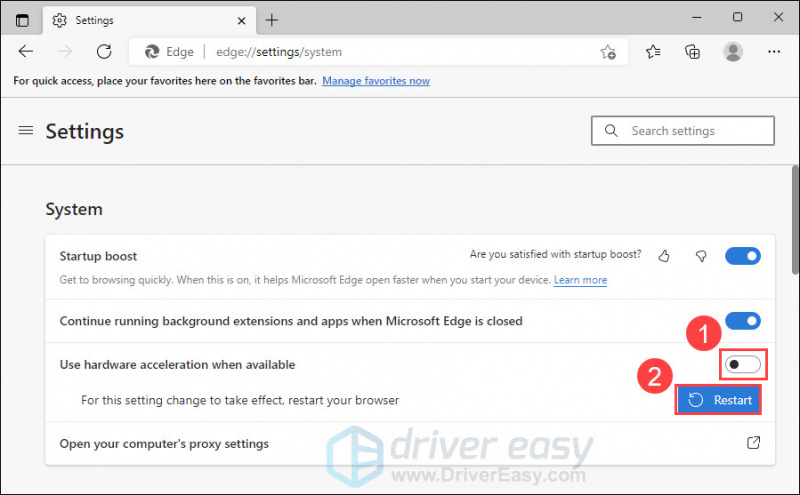
Firefox:
- Avage Firefox. Tippige või kleepige about:preferences aadressiribale ja vajutage Sisenema .
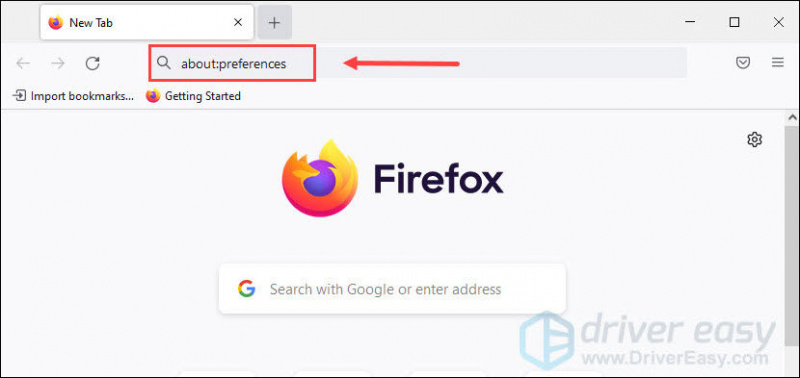
- Üldise paneeli all Esitus , tühjendage märge Kasutage soovitatud jõudlusseadeid , seejärel tühjendage märge Võimaluse korral kasutage riistvaralist kiirendust .
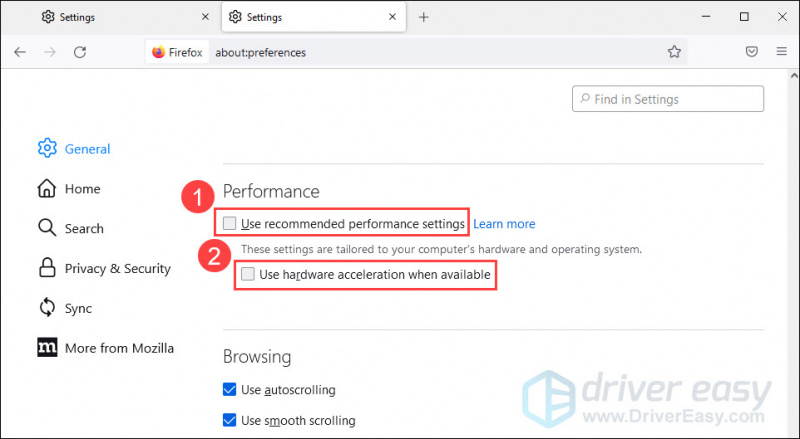
Safari:
Kasutajatel ei ole lubatud Safaris riistvarakiirendust sisse ja välja lülitada.
Pärast riistvaralise kiirenduse väljalülitamist taaskäivitage brauser ja kontrollige, kas videot esitatakse normaalselt. Kui ei, liikuge järgmise paranduse juurde.
Parandus 5: lähtestage brauseri seaded
Veel üks viis veakoodi 224003 parandamiseks on brauseri vaikeseadete lähtestamine. See lülitab kõik laiendused välja ning kustutab küpsised ja muud ajutised andmed. See ei mõjuta teie järjehoidjaid, ajalugu ja salvestatud paroole.
Chrome:
- Avage Chrome. Klõpsake paremas ülanurgas Rohkem > Seaded .

- Klõpsake Lähtestage ja puhastage > Taasta seaded esialgsetele vaikeseadetele .
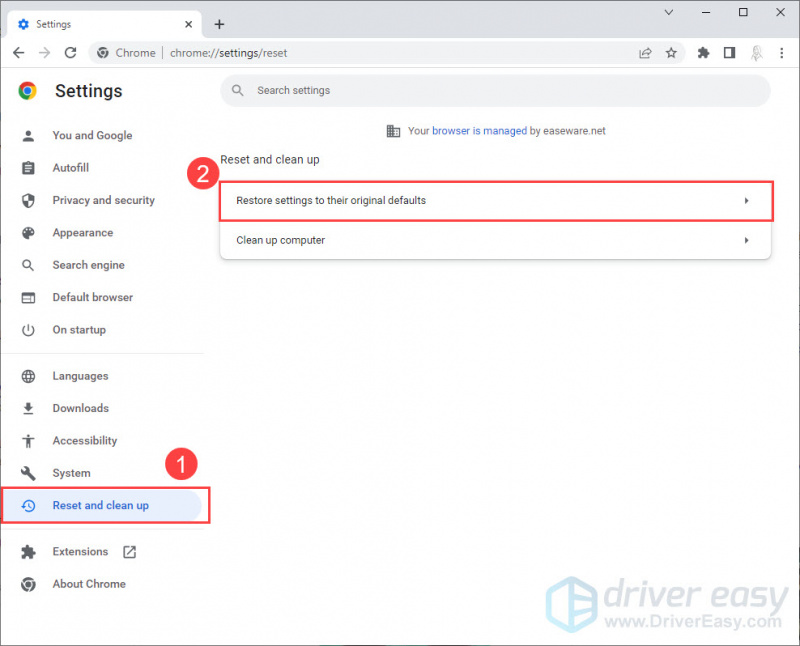
- Klõpsake Lähtesta seaded .
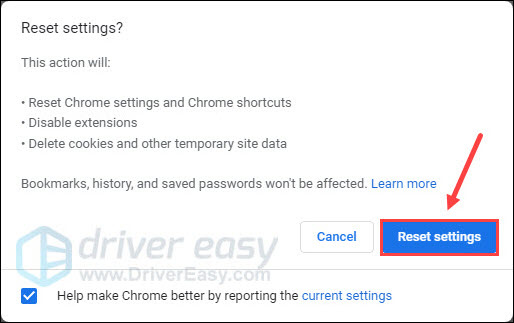
Edge:
- Avage Edge. Tippige või kleepige edge://settings/reset aadressiribale ja vajutage Sisenema .
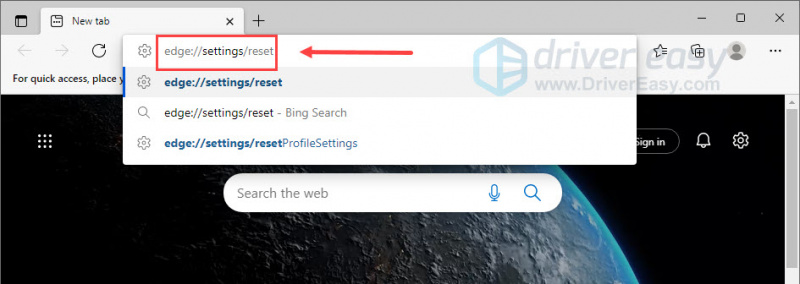
- Klõpsake Taasta seaded nende vaikeväärtustele . Klõpsake hüpikaknas Lähtesta .
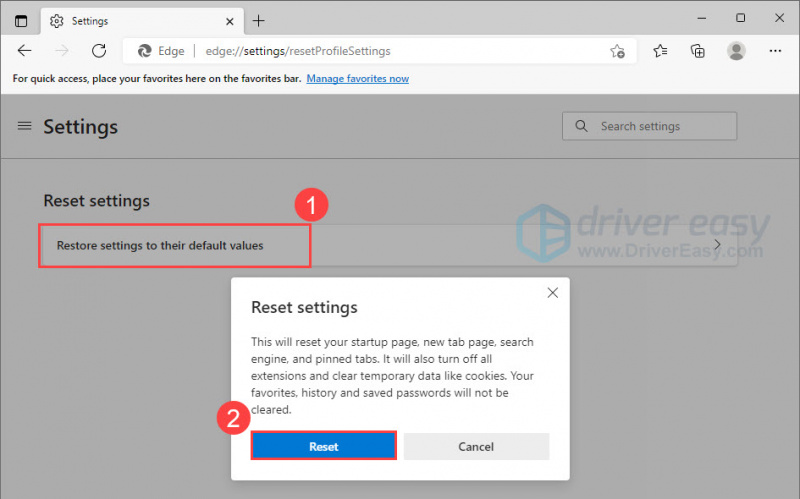
Firefox:
- Avage Firefox. Tüüp about:support aadressiribale ja vajutage Sisenema .
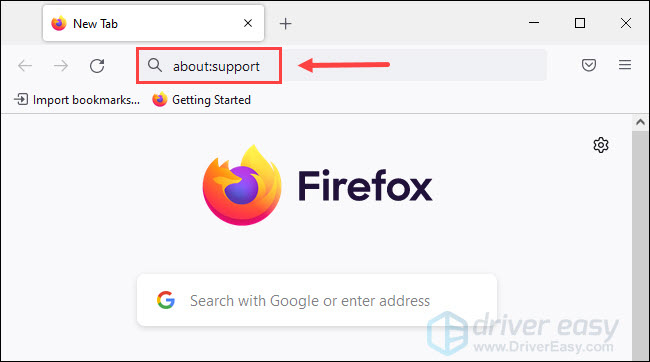
- Valige Värskenda Firefoxi… .
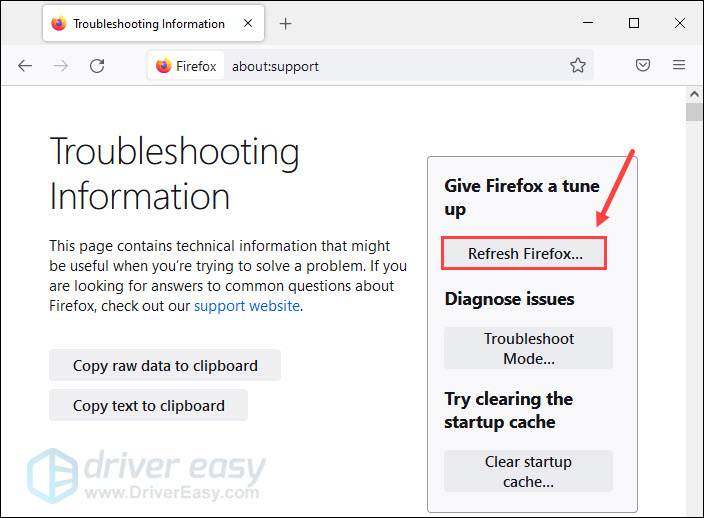
- Klõpsake uues aknas Värskendage Firefoxi .
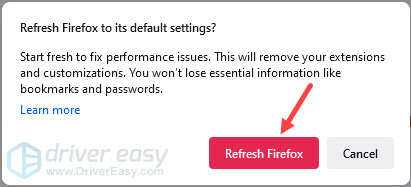
- Klõpsake Lõpetama .
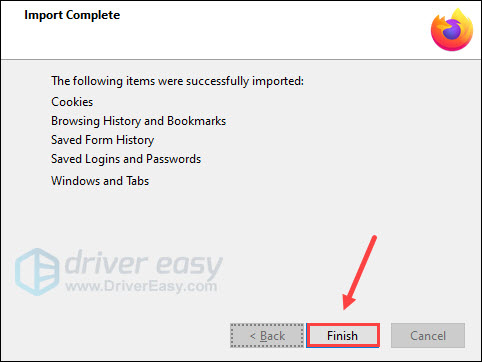
Safari:
Erinevalt Chrome'ist pole Safaril nuppu Lähtesta. Safari vaikeseadetele lähtestamiseks järgige ülaltoodud samme, et kustutada brauseri ajalugu ja keelata kõik laiendused.
Kui ülaltoodud meetodid ei aidanud, proovige video esitamiseks kasutada mõnda muud brauserit.
Boonusnõuanne: kuidas parandada rikutud või kahjustatud videofaile?
Mõned inimesed võivad eelistada videote allalaadimist võrguühenduseta vaatamiseks. Kui leiate, et allalaaditud video on rikutud või ei saa esitada, ärge muretsege. Selle parandamiseks saate kasutada videoparandustööriista.
Täheparandus video jaoks on tõhus videoparandustööriist, mis võib parandada erinevaid video taasesitusvigu. See suudab parandada 17+ videofailivormingut, sealhulgas MP4, MOV, AVI, MKV ja palju muud. Selle võimsa tööriistaga saate oma rikutud videod kolme lihtsa sammuga parandada.
- Käivitage Stellar Repair for Video ja klõpsake Lisa fail videote lisamiseks, mida soovite parandada.
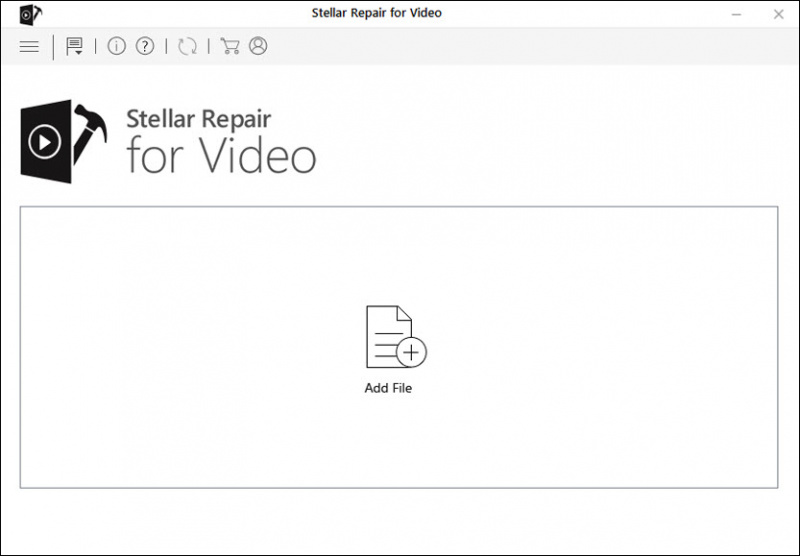
- Klõpsake nuppu Remont nuppu, et alustada parandusprotsessi.
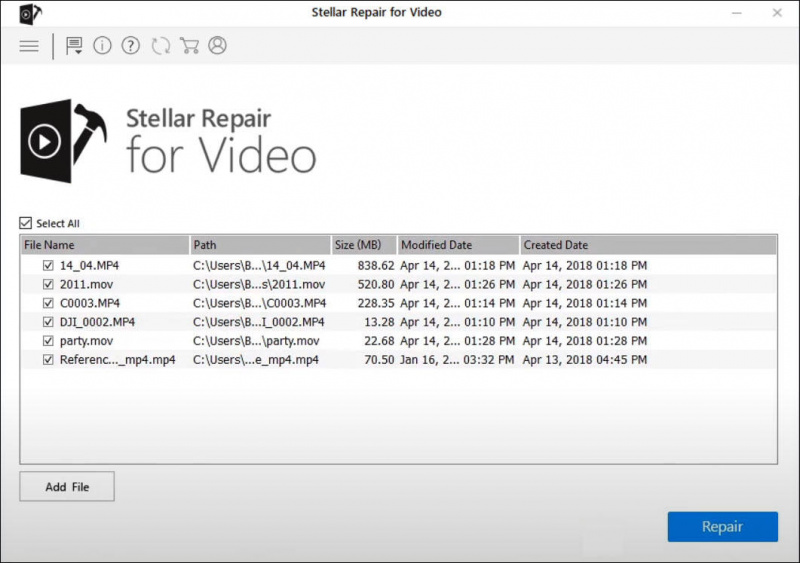
- Kui protsess on lõpule viidud, saate parandatud videote eelvaateid vaadata ja soovitud asukohta salvestada.
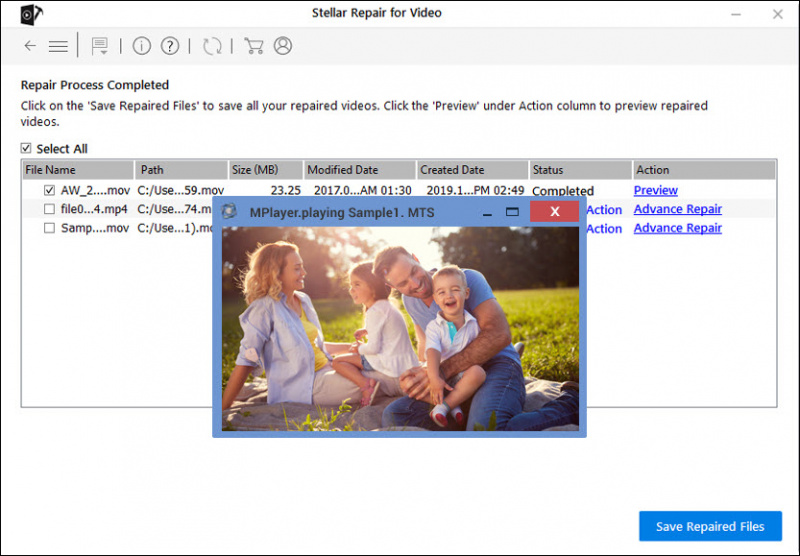
Praeguseks kõik. Loodetavasti aitas see postitus teil parandada veakoodi 224003. Kui teil on küsimusi või ettepanekuid, kirjutage meile allpool.

![[PARANDATUD] Qualcomm Atheros QCA61x4A draiveriprobleemid operatsioonisüsteemis Windows 10](https://letmeknow.ch/img/knowledge/20/qualcomm-atheros-qca61x4a-driver-issues-windows-10.png)



![AMD graafikakaarti ei kuvata seadmehalduris [Lahendatud]](https://letmeknow.ch/img/knowledge/13/amd-graphics-card-not-showing-device-manager.jpg)
